Přizpůsobení umístění složky pro stahování ve Windows 11
Operační systém Windows automaticky shromažďuje všechny soubory, které si stáhnete z internetu, a ukládá je do složky s názvem „Stažené soubory“. Tato složka je klíčová pro každého, kdo pravidelně stahuje obsah z webu. Ačkoli většina uživatelů ponechává výchozí umístění této složky beze změny, Windows vám nabízí možnost toto nastavení přizpůsobit. V tomto článku vám krok za krokem ukážeme, jak změnit výchozí umístění stahovaných souborů ve Windows 11.
Výchozí umístění složky pro stahování ve Windows 11
Ve standardním nastavení systém Windows ukládá všechny stažené soubory do složky „Downloads“. Konkrétně se tato složka nachází na následující cestě:
C:\Users\<vaše_uživatelské_jméno>\Downloads
Pokud si přejete změnit toto výchozí umístění, postupujte podle následujícího návodu:
Nastavení vlastního umístění pro stažené soubory
1. Otevřete Průzkumníka souborů stisknutím klávesové zkratky Win + E. Na panelu rychlého přístupu klikněte pravým tlačítkem myši na složku „Stažené soubory“ a z kontextového menu vyberte možnost „Vlastnosti“.
2. V zobrazeném okně přejděte na záložku „Umístění“. Následně klikněte na tlačítko „Přesunout“, které vám umožní vybrat nové umístění pro ukládání vašich stažených souborů.
3. V dialogovém okně pro výběr složky navigujte do požadovaného umístění a klikněte na tlačítko „Vybrat složku“.
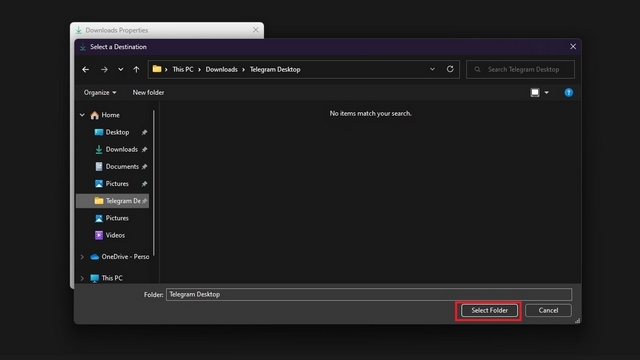
4. Pro potvrzení provedených změn klikněte na tlačítko „Použít“. Od tohoto okamžiku budou všechny vaše nově stažené soubory ukládány do vámi vybrané složky.
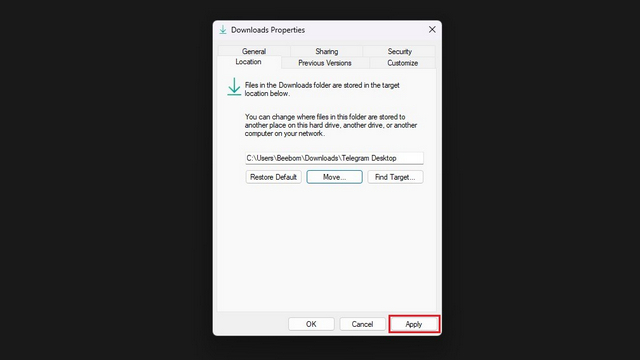
5. Nyní se zobrazí okno s dotazem, zda chcete přesunout existující stažené soubory do nově určené složky. Pokud si přejete mít všechny stažené soubory na jednom místě, klikněte na „Ano“. V opačném případě můžete zvolit ponechat stávající soubory na původním místě a v nové složce začít ukládat nové.
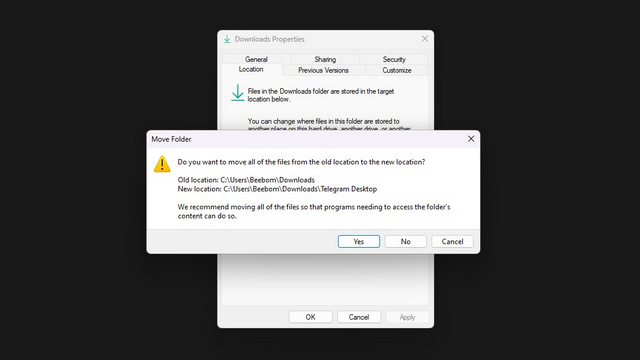
6. Pro vrácení se k původnímu umístění klikněte na tlačítko „Obnovit výchozí“. Tím se opět nastaví složka „<uživatelské_jméno>\Stažené soubory“ jako výchozí pro ukládání stahovaných souborů.
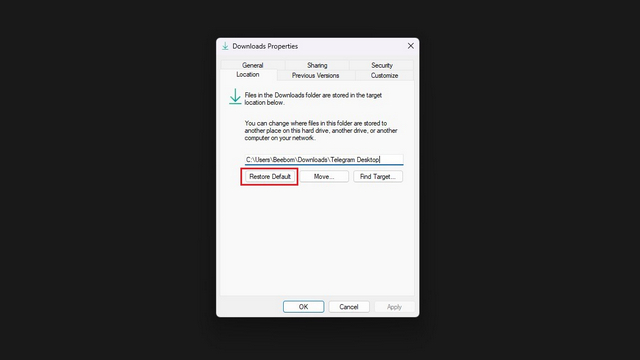
Změna umístění pro stahování aplikací z Microsoft Store
Kromě souborů si můžete také přizpůsobit umístění, kam se ukládají aplikace stažené z Microsoft Store. Postupujte následovně:
1. Otevřete aplikaci Nastavení a v sekci „Systém“ vyberte „Úložiště“ pro zobrazení nastavení spojených s úložištěm.
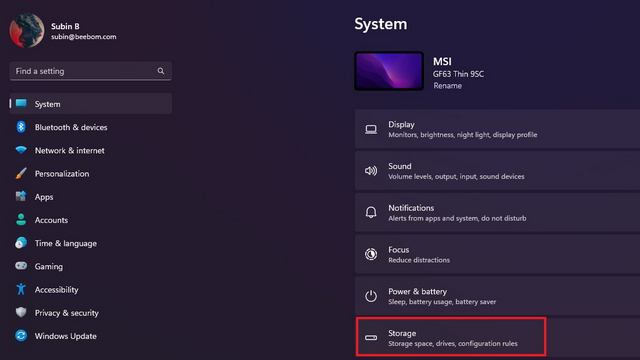
2. V části „Správa úložiště“ rozbalte „Pokročilá nastavení úložiště“ a následně klikněte na „Kam se ukládá nový obsah“.
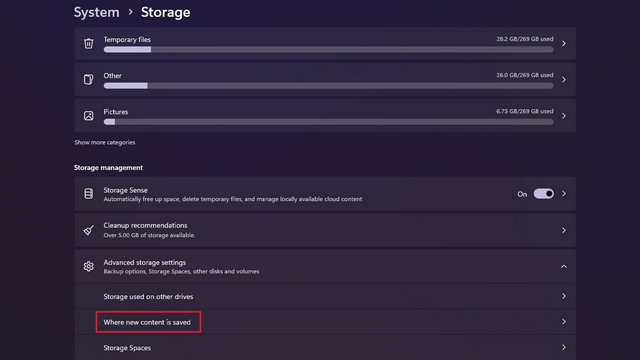
3. V zobrazené sekci s názvem „Nové aplikace se uloží do“ klikněte na rozbalovací nabídku a zvolte nové preferované umístění pro ukládání aplikací.
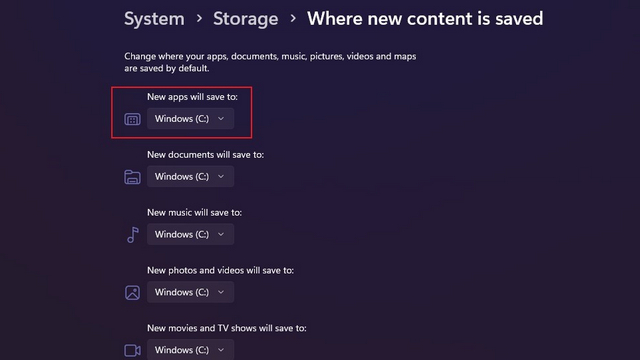
4. Nyní si můžete vybrat jiný diskový oddíl, kam se budou aplikace stahované z Microsoft Store ukládat.
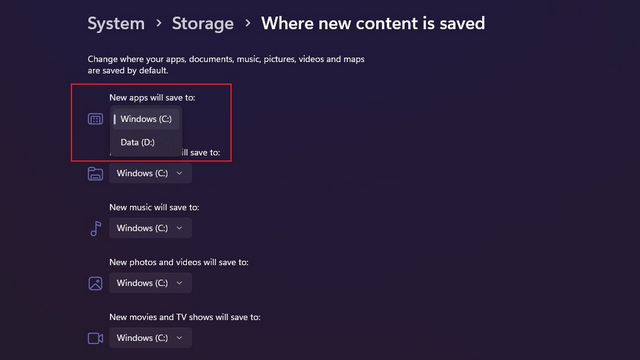
Volba složky pro stahování ve Windows 11
S výše uvedenými kroky si můžete snadno přizpůsobit složku, kam se ukládají vaše stažené soubory ve Windows 11. Můžete také změnit umístění, kam se ukládají snímky obrazovky ve Windows 11. Pro více informací o nadcházejících funkcích Windows 11 se podívejte na náš seznam.